قد يتسبب برنامج Bluestack القديم في حدوث هذه المشكلة
- قد يكون استخدام BlueStacks الكثير من وحدة المعالجة المركزية بسبب مشكلات متطلبات النظام.
- قد يؤدي تخصيص المزيد من ذاكرة الوصول العشوائي إلى BlueStacks إلى حل المشكلة في أي وقت من الأوقات.
- يتيح لك تمكين الظاهرية تخصيص المزيد من أنوية وحدة المعالجة المركزية لـ Bluestacks.

Xالتثبيت عن طريق النقر فوق ملف التنزيل
- قم بتنزيل Fortect وتثبيته على جهاز الكمبيوتر الخاص بك.
- ابدأ عملية مسح الأداة للبحث عن الملفات الفاسدة التي هي مصدر مشكلتك.
- انقر بزر الماوس الأيمن فوق ابدأ الإصلاح لذلك يمكن للأداة بدء الخوارزمية الإصلاحية.
- تم تنزيل Fortect بواسطة 0 القراء هذا الشهر.
BlueStacks هو محاكي عبر الأنظمة الأساسية يسمح لتطبيقات Android بالعمل على أجهزة الكمبيوتر التي تعمل بنظام التشغيل Microsoft Windows أو macOS. بسبب ما يفعله ، غالبًا ما يواجه المستخدمون استخدامًا عاليًا لوحدة المعالجة المركزية من BlueStacks على أجهزة الكمبيوتر الخاصة بهم.
لذلك ، من الضروري الفرز كيفية تسريع BlueStacks لألعاب Android بشكل أسرع وتطبيقات أخرى على جهاز الكمبيوتر.
لماذا يتسبب BlueStacks في ارتفاع استخدام وحدة المعالجة المركزية؟
يستخدم Bluestacks الكثير من طاقة وحدة المعالجة المركزية والذاكرة (RAM) لتشغيل عملياته. هذا بسبب تشغيل تطبيق Android على نظام Windows يتطلب المزيد من موارد النظام ، مما يؤدي إلى استخدام ذاكرة BlueStacks عالية.
ومع ذلك ، قد تضيف العديد من العوامل إلى مشكلة استخدام وحدة المعالجة المركزية على BlueStacks. البعض يكونون:
- برنامج BlueStacks قديم - يمكن أن تسبب الحشرات مشكلات برنامج BlueStacks إذا كانت قديمة. يمكن أن تؤثر الأخطاء على أدائها وتتسبب في استخدام موارد أكثر مما كان متوقعًا.
- مشكلات متطلبات النظام - يستهلك BlueStacks الكثير من موارد وحدة المعالجة المركزية لأن أنشطتها تتطلب المزيد من الموارد لتشغيل تطبيقات Android. لذلك ، إذا كان نظامك لا يفي بالمتطلبات ، فلن يقوم بتشغيل BlueStacks بسلاسة.
- تطبيقات أخرى - يمكن أن تتسبب تطبيقات الخلفية التي تعمل على جهاز الكمبيوتر الخاص بك في حدوث ذلك انخفاض موارد النظام في BlueStacks.
يمكن أن تتسبب العوامل الأخرى ، بما في ذلك إعدادات العرض الخاطئة وميزة المحاكاة الافتراضية المعطلة على جهاز الكمبيوتر الخاص بك ، في حدوث المشكلة. ومع ذلك ، يمكنك الحد من استخدام وحدة المعالجة المركزية BlueStacks عن طريق تعديل جهاز الكمبيوتر الخاص بك.
كيف يمكنني منع BlueStacks من استخدام الكثير من وحدة المعالجة المركزية؟
قبل تجربة أي عملية متقدمة لاستكشاف الأخطاء وإصلاحها ، انتقل إلى ما يلي:
- أغلق التطبيقات غير الضرورية على جهاز الكمبيوتر الخاص بك.
- قم بتعطيل برنامج مكافحة الفيروسات مؤقتًا على جهاز الكمبيوتر الخاص بك.
- أعد تشغيل Windows في الوضع الآمن وتحقق من استمرار استخدام BlueStacks العالي لوحدة المعالجة المركزية.
- نظرًا لأن BlueStacks عبارة عن برنامج كثيف استخدام وحدة المعالجة المركزية ، فإنه يتطلب نظامًا يمكن تشغيله دون ضغوط. لذا ، تحقق من الحد الأدنى والموصى به متطلبات النظام لـ BlueStacks لتحديد ما إذا كان جهاز الكمبيوتر الخاص بك يلتقي بهم.
- ومع ذلك ، إذا كان لديك جهاز الكمبيوتر غير متوافق بعد التحقق من متطلبات النظام ، قم بالتبديل إلى جهاز كمبيوتر يلبيها. أيضا ، يمكنك ترقية الموارد المطلوبة.
إذا لم تتمكن من إصلاحه ، فاستخدم الحلول التالية لإيقاف استخدام وحدة المعالجة المركزية.
1. قم بتعيين أولوية ذاكرة الوصول العشوائي لـ BlueStacks
- اضغط على كنترول + يحول + خروج لفتح مدير المهام.
- انقر بزر الماوس الأيمن فوق بلوستاكس، ثم حدد انتقل إلى التفاصيل لفتح ملف تفاصيل فاتورة غير مدفوعة.
- انقر بزر الماوس الأيمن فوق العملية المميزة ، وحدد يضع أولويات من القائمة المنسدلة. اضبط مستوى الأولوية على الوقت الحقيقي أو المرتفع.
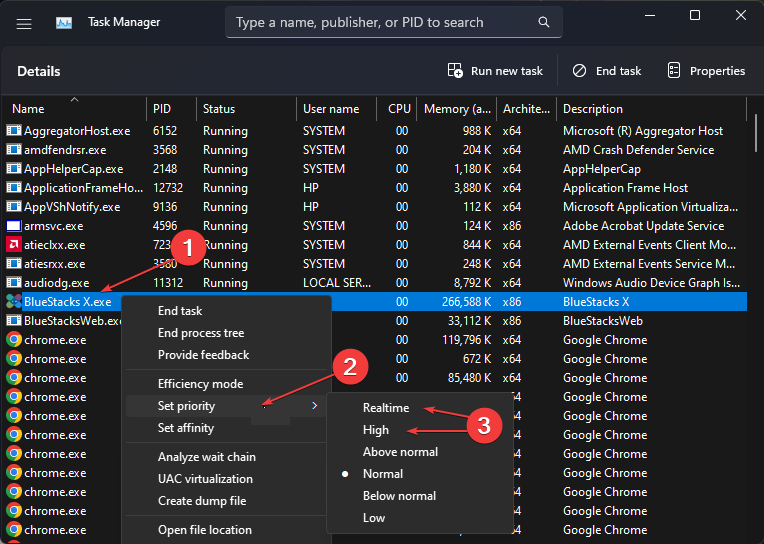
- أغلق إدارة المهام وتحقق من استمرار المشكلة.
نصيحة الخبراء:
برعاية
يصعب معالجة بعض مشكلات الكمبيوتر ، خاصةً عندما يتعلق الأمر بملفات النظام المفقودة أو التالفة ومستودعات Windows.
تأكد من استخدام أداة مخصصة ، مثل فورتكت، والتي ستقوم بمسح واستبدال الملفات المعطلة بإصداراتها الحديثة من مستودعها.
سيؤدي تعيين أولوية عالية أو في الوقت الفعلي إلى تخصيص المزيد من موارد ذاكرة الوصول العشوائي وملفات الحد من استخدام وحدة المعالجة المركزية بلوستاكس.
2. تفعيل الظاهرية على
- يضعط شبابيك + أنا مفتاح لفتح إعدادات.
- يختار نظام واختر استعادة.

- اذهب إلى انطلاقة متقدمة علامة التبويب ، ثم انقر فوق اعد البدء الان زر لإعادة تشغيل الكمبيوتر في القائمة المتقدمة.

- على ال اختر أحد الخيارات علامة التبويب ، حدد استكشاف الاخطاء، ثم انقر فوق خيارات متقدمة زر.
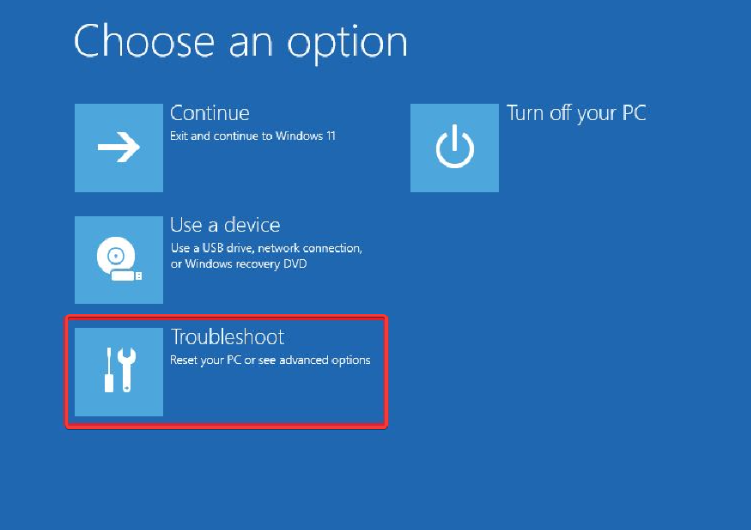
- يختار إعدادات البرنامج الثابت لـ UEFI وانقر فوق إعادة تشغيل زر لمطالبة جهاز الكمبيوتر الخاص بك بإعادة التشغيل وبدء تشغيل BIOS.
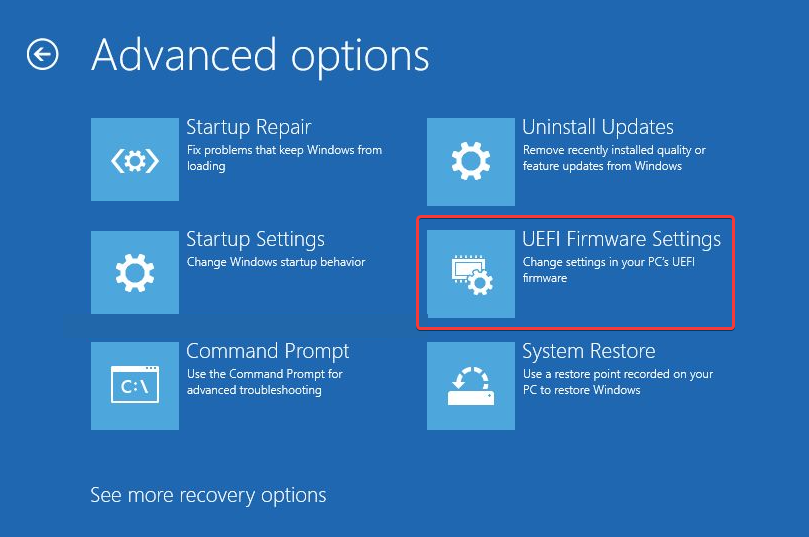
- تحقق من كيفية تمكين الظاهرية اعتمادًا على الشركة المصنعة من جهاز الكمبيوتر الخاص بك.
- بعد تمكين الظاهرية ، انقر بزر الماوس الأيسر فوق ملف يبدأ زر ، اكتب خصائص الويندوز، واختر تشغل أو إيقاف ميزات ويندوز.
- يجد منصة الآلة الافتراضية وانقر فوقه ، ثم انقر فوق نعم.
- أعد تشغيل الكمبيوتر وابدأ تشغيل BlueStacks للتحقق من استمرار استخدام وحدة المعالجة المركزية.
يساعد في تشغيل عملية المحاكاة الافتراضية على BlueStacks بسلاسة. كما يسمح لك بتخصيص المزيد من أنوية وحدة المعالجة المركزية إلى Bluestacks. يمكنك قراءة المزيد حول BIOS وكيفية استخدامه على جهاز الكمبيوتر الخاص بك.
- لم يتم العثور على VCRuntime140_app.dll أو فقده: كيفية الإصلاح
- الخيار المناسب البلاط لا يعمل؟ 3 طرق لإصلاحه
3. تحديث بلوستاكس
- قم بتشغيل ملف محاكي BlueStacks. انقر على علامة الترس في الزاوية العلوية اليمنى لفتحها إعدادات.
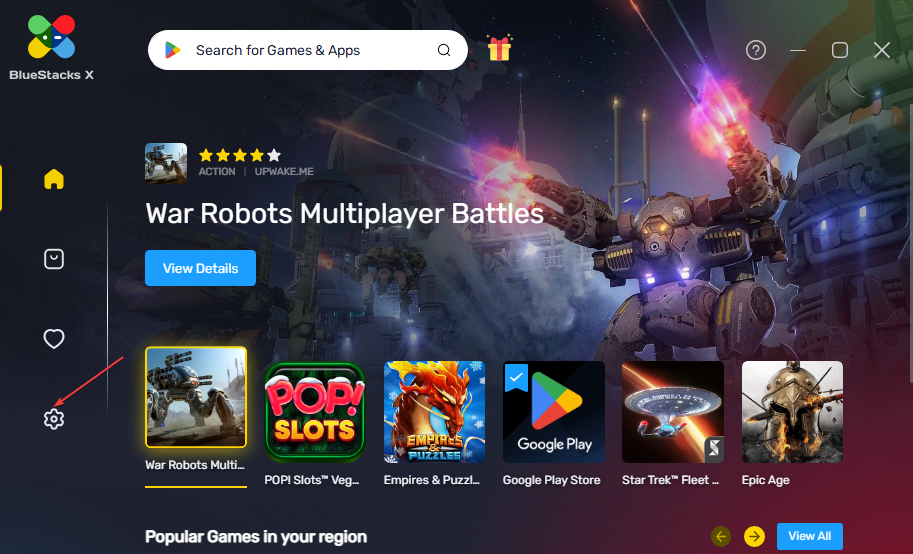
- اذهب إلى عن علامة التبويب ، ثم انقر فوق تحقق من وجود تحديثات للبحث عن التحديثات المتاحة.
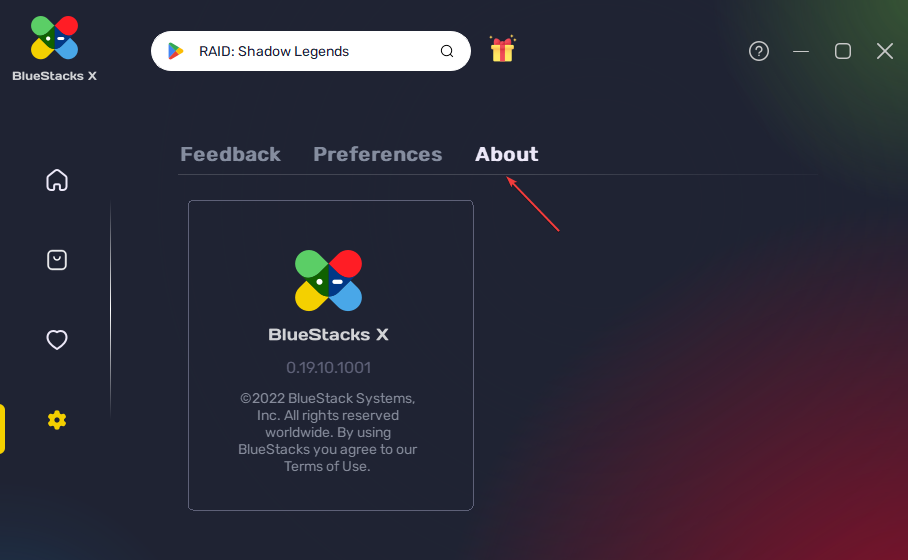
- انقر حمل التحديث إذا كان هناك أي تحديث متاح للبرنامج.
- بعد تنزيل التحديث ، انقر فوق تثبيت الآن وأعد تشغيل BlueStacks.
يعمل تحديث BlueStacks على إصلاح الأخطاء التي يمكن أن تسبب مشكلات ، ويمكنه تحسين أدائه وتقليل استخدام وحدة المعالجة المركزية. أقرأ عن إصلاح أخطاء تحديث BlueStacks إذا واجهت أي.
4. تعطيل تطبيقات الخلفية
- اضغط على شبابيك + أنا مفتاح لفتح إعدادات Windows.
- يختار تطبيقات وانقر فوق التطبيقات المثبتة.

- حدد أحد التطبيقات ، ثم انقر فوق النقاط الثلاث واختر خيارات متقدمة.

- ثم اضغط على زر القائمة المنسدلة لـ أذونات تطبيق الخلفية وانقر فوق أبداً.
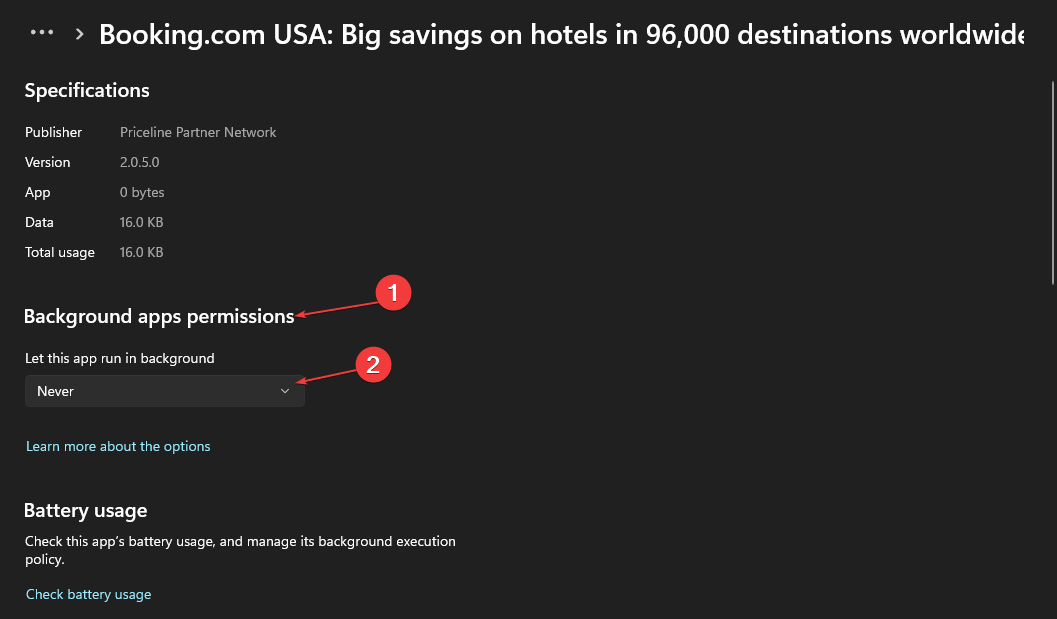
كرر نفس العملية مع التطبيقات الأخرى.
تحقق من مقالتنا للآخر طرق لإيقاف تشغيل تطبيقات الخلفية في Windows 11 إذا كانت لديك مشكلات في استخدام الخطوات أعلاه.
في الختام ، لدينا دليل مفصل حول شاشة الموت الزرقاء بلوستاكس وكيف يمكنك إصلاحه على جهاز الكمبيوتر الخاص بك. وبالمثل ، قد يكون قرائنا مهتمين باختيارنا لـ أفضل برامج محاكاة الأندرويد المجانية لنظام التشغيل Windows 11.
إذا كانت لديك أسئلة أو اقتراحات أخرى ، فيرجى تركها في قسم التعليقات.
هل ما زلت تواجه مشكلات؟
برعاية
إذا لم تحل الاقتراحات المذكورة أعلاه مشكلتك ، فقد يواجه جهاز الكمبيوتر الخاص بك مشكلات أكثر خطورة في نظام التشغيل Windows. نقترح اختيار حل الكل في واحد مثل فورتكت لإصلاح المشاكل بكفاءة. بعد التثبيت ، فقط انقر فوق ملف عرض وإصلاح زر ثم اضغط ابدأ الإصلاح.


